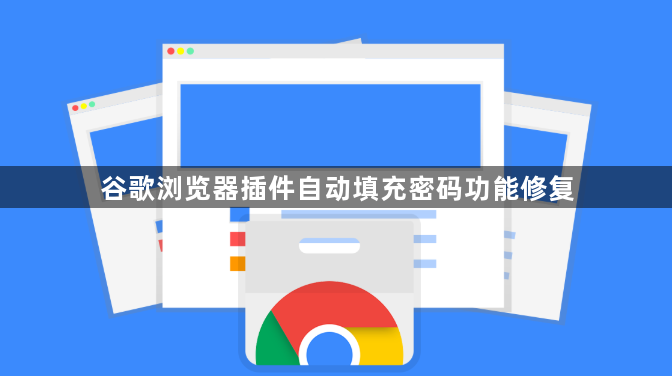
1. 检查自动填充设置:在Chrome浏览器中,点击右上角的三个点图标,选择“设置”,进入设置页面。在设置页面中,找到“自动填充”部分,点击展开。确保“密码”选项已开启,并且“提供自动填充建议”选项也已打开。如果这些选项未开启,浏览器将无法自动填充密码。
2. 管理已保存的密码:在Chrome浏览器中,点击右上角的三个点图标,选择“设置”,进入设置页面。在设置页面中,找到“密码”部分,点击“管理已保存的密码”。在这里,可以查看已保存的密码列表,并确保需要自动填充密码的网站已经保存了正确的密码。如果发现某个网站的密码不正确或已过期,可以点击该网站的密码条目,然后选择“删除”或“编辑”来更新密码。
3. 清除浏览器缓存和Cookie:有时候,浏览器缓存和Cookie可能会导致自动填充功能出现问题。可以通过以下步骤清除浏览器缓存和Cookie:在Chrome浏览器中,点击右上角的三个点图标,选择“更多工具”,然后选择“清除浏览数据”。在弹出的对话框中,选择要清除的数据类型(包括缓存的图片和文件、Cookie及其他网站数据等),然后点击“清除数据”按钮。
4. 检查插件冲突:某些浏览器插件可能会与Chrome的自动填充功能产生冲突,导致密码无法自动填充。可以尝试禁用一些不必要的插件,然后再次尝试自动填充密码。如果禁用某个插件后问题得到解决,那么可能是该插件与自动填充功能不兼容。可以考虑卸载该插件或寻找替代插件。
5. 更新Chrome浏览器:过时的Chrome浏览器版本可能存在一些已知的问题和漏洞,这些问题可能会影响自动填充功能的正常使用。可以检查Chrome浏览器是否有可用的更新,如果有,及时进行更新。在Chrome浏览器中,点击右上角的三个点图标,选择“帮助”,然后选择“关于Google Chrome”。如果有可用的更新,Chrome会自动下载并安装更新。
6. 重置Chrome浏览器设置:如果以上方法都无法解决问题,可以考虑重置Chrome浏览器的设置。在Chrome浏览器中,点击右上角的三个点图标,选择“设置”,进入设置页面。在设置页面中,找到“高级”部分,点击展开。在“高级”部分中,找到“重置和清理”部分,点击“将设置恢复到原始默认设置”按钮。重置浏览器设置会将所有的设置恢复到默认状态,因此在进行此操作之前,请确保已备份重要的数据和设置。

